5 métodos sencillos para reducir archivos MP3 que debe conocer
Publicado: 2022-11-11Como sabes, hay varios usos para editar archivos MP3. Puede cortar algunos clips de varios archivos MP3 y sintetizar estos clips en una canción única como tono de llamada. También puede eliminar la parte que no me gusta de una canción como música de fondo del video. Pero cómo elegir el mejor entre los numerosos editores de MP3 es muy molesto. No te preocupes. Después de una cuidadosa consideración, hemos encontrado los cinco mejores métodos para que aprendas a reducir tus archivos MP3.
- ¿Por qué necesita reducir los archivos MP3?
- ¿Cómo cortar archivos MP3?
- Método 1: AnyMP4 Video Converter Ultimate
- Método 2: Reproductor multimedia VLC
- Método 3: iTunes
- Método 4: CloudConvert
- Método 5: Convertio
- ¿Qué camino es el mejor?
- Preguntas frecuentes (FAQ)
- Conclusión
¿Por qué necesita reducir los archivos MP3?
Cuando su archivo MP3 es demasiado grande para cargarlo en la plataforma de redes sociales, puede reducir el tamaño del archivo comprimiéndolo. Pero también hay una forma confiable de reducir el tamaño del archivo eliminando las partes del MP3 que no le gustan. Por supuesto, a veces escuchas una canción fantástica que te gustaría usar como tono de llamada, pero la duración del audio es demasiado larga. También puede recortar los archivos MP3 y usar la mejor parte como tono de llamada. Además, este método también puede fusionar algunas partes de varias canciones en una canción única. Hay muchos usos para cortar MP3. Puedes conseguir lo que quieras de esta forma sencilla.
Recomendado para usted: Reseña de HitPaw Video Enhancer: el mejor mejorador de video con IA para mejorar los videos.
¿Cómo cortar archivos MP3?
Aprendamos cómo reducir el archivo MP3 usando cinco métodos fáciles.
Método 1: AnyMP4 Video Converter Ultimate
Si desea cortar archivos MP3 en varios clips con un solo clic, AnyMP4 Video Converter Ultimate es una excelente opción que puede probar. Al cortar archivos MP3, es posible que le preocupe perder la calidad. No te preocupes, este recortador de MP3 mantendrá la calidad original del audio. Por supuesto, puede recortar, recortar y fusionar archivos MP3 a gran velocidad. Además, esta herramienta también ofrece potentes herramientas de edición para editar sus archivos.
Paso 1:
Descargue AnyMP4 Video Converter Ultimate y podrá iniciarlo. Debe hacer clic en el botón "Agregar archivos" para cargar sus archivos MP3. Haga clic en el botón "Más" o arrastre los archivos directamente al cuadrado es la otra forma de importar sus archivos MP3.
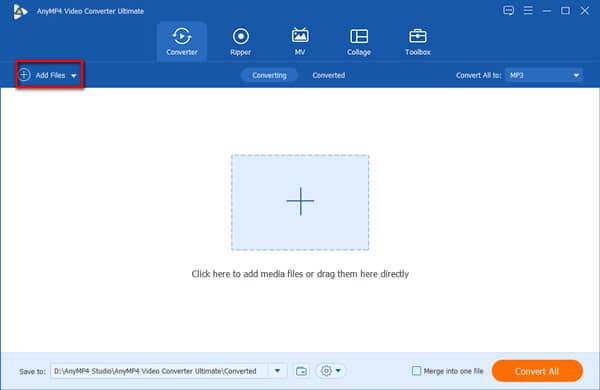
Paso 2:
Haga clic en el botón "Cortar" para abrir la nueva ventana. Puede agregar algunos clips haciendo clic en el botón "Agregar segmento". Puede hacer clic en el botón "Fast Split" para dividir el archivo MP3 en varias partes. Después de eso, debe hacer clic en el botón "Dividir" para comenzar a reducir sus archivos MP3.
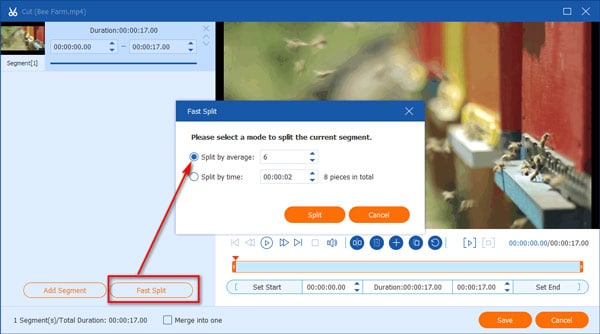
Paso 3:
Si desea convertir MP3 a otros formatos, puede hacer clic en el botón "Formato". Si desea ajustar la calidad del MP3, puede hacer clic en el botón "Engranaje" para personalizar la tasa de bits y la frecuencia de muestreo del audio.
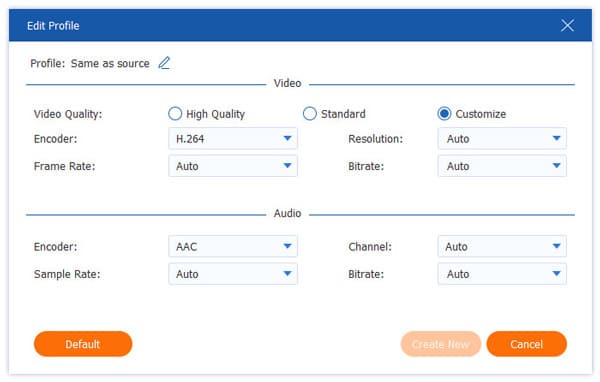
Etapa 4:
Luego, debe elegir la ruta de salida haciendo clic en el botón "Guardar en". Y haga clic en el botón "Convertir todo" para obtener el archivo MP3 recortado.
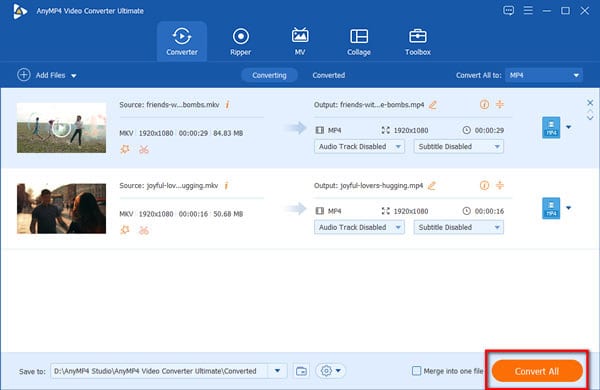
Método 2: Reproductor multimedia VLC
VLC Media Player es un famoso reproductor de video que puede ser compatible con casi cualquier plataforma, como Windows, Mac y Linux. También puede usar VLC para convertir videos a varios formatos populares. Y puede usarlo para reducir archivos MP3. Lamentablemente, no puede cortar varios clips a la vez.
Paso 1:
Descarga el VLC en tu PC y ábrelo. Haga clic en el botón "Medios" para elegir la opción "Convertir/Guardar" para cargar sus archivos MP3. Luego haga clic en el botón "Ver" para seleccionar la opción "Controles avanzados" para abrir una nueva ventana.
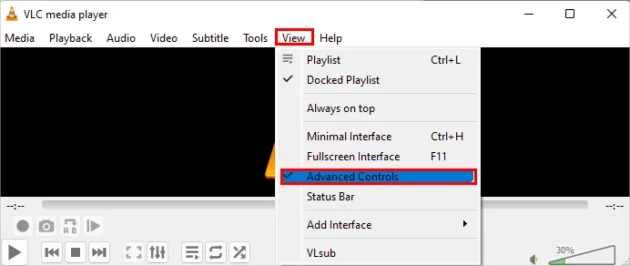
Paso 2:
Reproduzca el archivo MP3 haciendo clic en el botón "Inicio". Cuando encuentre el comienzo de la parte de audio para recortar, haga clic en el botón "Grabar" en la esquina inferior izquierda. Luego, después de llegar al final de la parte que desea recortar, haga clic en el botón "Grabar" nuevamente para detener la grabación.
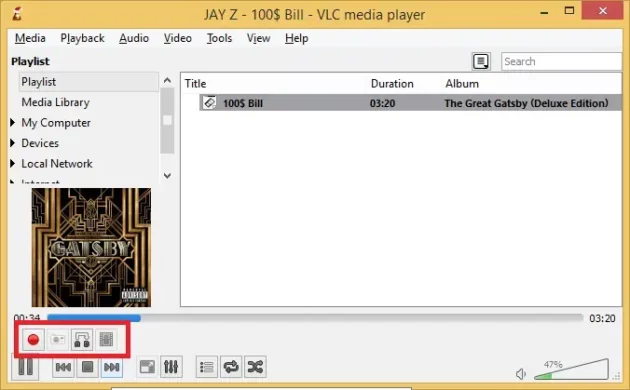
Paso 3:
Debe elegir la ruta de salida haciendo clic en el botón "Examinar". Y debe hacer clic en el botón "Inicio" para reducir los archivos MP3.
Método 3: iTunes
iTunes es una poderosa herramienta desarrollada por Apple. No solo puede reproducir música como reproductor multimedia, sino que también puede usarse para convertir algunos formatos de archivo. Esta herramienta le permite crear un tono de llamada y administrar sus archivos. Aunque no admite la conversión por lotes, puede usarlo para recortar sus archivos MP3. Estos son los pasos específicos para usar iTunes para reducir sus archivos MP3.
Paso 1:
Inicie iTunes en su dispositivo y haga clic en el botón "Archivo". Luego marque la opción "Agregar archivo a la biblioteca" para elegir los archivos MP3 que desea recortar y haga clic en el botón "Abrir" para cargarlo en el software.
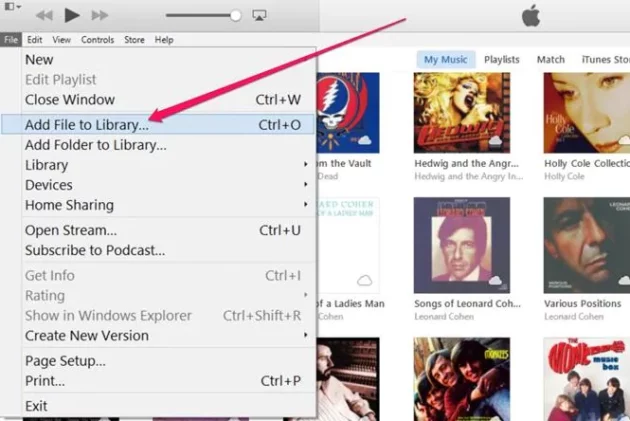
Paso 2:
Reproduzca la música y recuerde la hora específica en la que desea comenzar y finalizar. Luego haga clic en el botón "Mi música" para seleccionar la opción "Obtener información" para abrir la ventana "Vocal-Track". Puede marcar la opción "Inicio" para establecer la hora de inicio del audio y seleccionar la opción "Detener" para ajustar la hora de finalización del audio. Y haga clic en el botón "Aceptar" para guardar el ajuste.
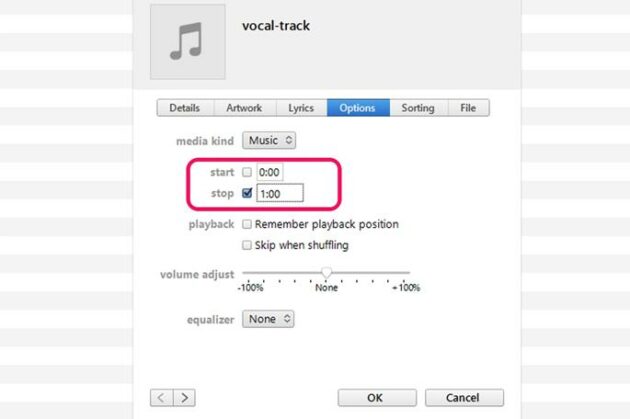
Paso 3:
Haga clic en el botón "Archivo" y seleccione la opción "Crear nueva versión". Luego elija "Crear versión AAC" para guardar sus archivos MP3 en formato M4A.

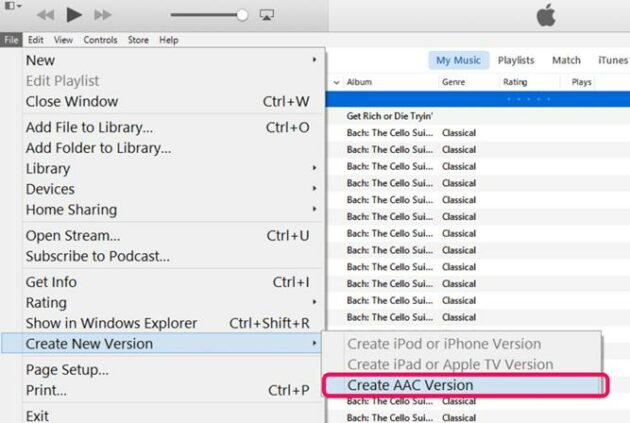
Te puede interesar: Revisión de Pazu Spotify Music Converter: ¿es el mejor?
Método 4: CloudConvert
Si desea reducir archivos MP3 sin descargar ningún software, puede probar CloudConvert. Este convertidor de video en línea admite la conversión por lotes. También puede reducir archivos MP3 con sencillos pasos. Pero no admite la vista previa del audio antes del recorte.
Paso 1:
Abra CloudConvert directamente en su sitio web. Haga clic en el botón "Seleccionar archivo" para importar sus archivos MP3 a esta herramienta. También puede hacer clic en el botón "Agregar más archivos" para cargar varios archivos de audio para recortar.
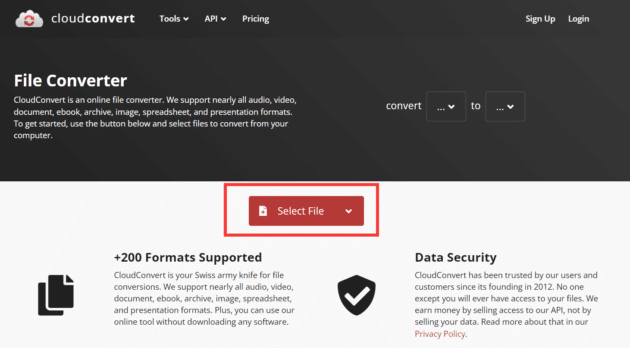
Paso 2:
Haga clic en el botón "Convertir a" para elegir el "MP3". También puede elegir otros formatos que desee. Luego haga clic en el botón "Configuración", y puede establecer la hora de inicio haciendo clic en el botón "Recortar inicio" y haciendo clic en el botón "Recortar final" para establecer la hora de finalización.
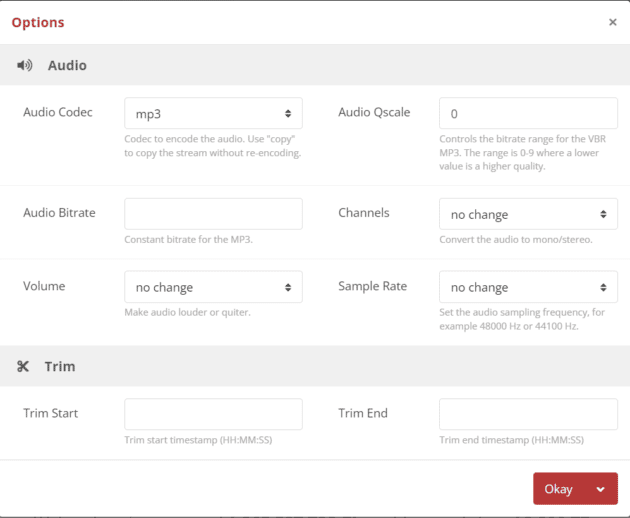
Paso 3:
Guarde el ajuste haciendo clic en el botón "Aceptar". Luego convierta los archivos MP3 recortados haciendo clic en el botón "Convertir".
Método 5: Convertio
Convertio también es un convertidor de video en línea que admite más de 300 formatos, incluido MP3. Puede usarlo para convertir varios archivos de audio en un lote. Además, le permite reducir los archivos MP3 sin descargar ningún software. Pero no puede obtener una vista previa del archivo de audio.
Paso 1:
Inicie Convertio en su dispositivo directamente. Y haga clic en el botón "Elegir archivo" para cargar sus archivos MP3 en el convertidor de video.
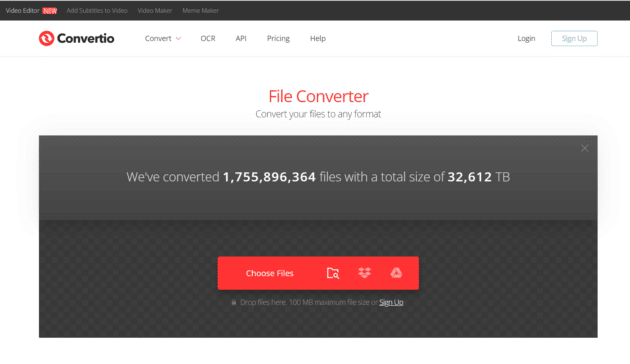
Paso 2:
Elija el "MP3" haciendo clic en el botón "Formato". Luego haga clic en el botón "Configuración" para abrir otra ventana. Haga clic en el cuadro del corte para configurar manualmente las horas de inicio y finalización.
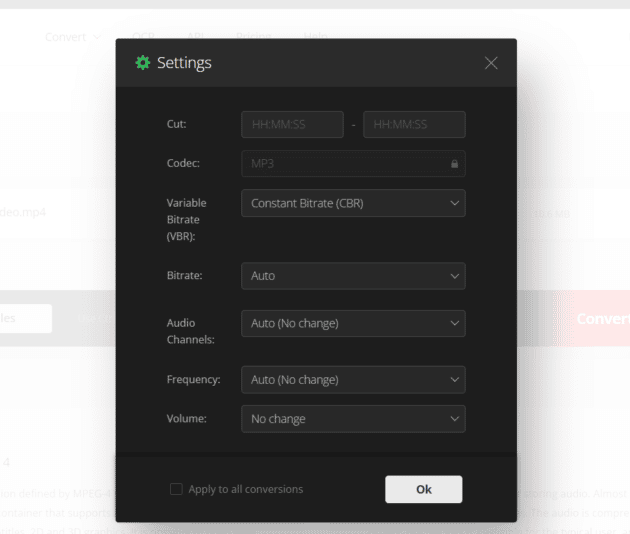
Paso 3:
Luego haga clic en el botón "Aceptar" para guardarlo. Y hace clic en el botón "Convertir" para convertir los archivos MP3 recortados.
¿Qué camino es el mejor?
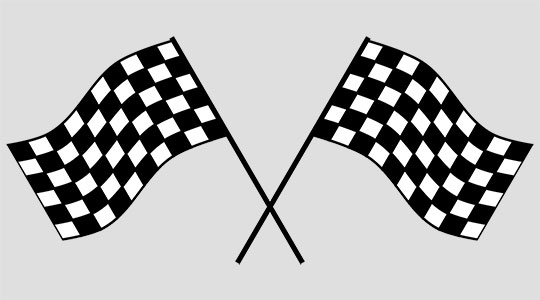
La tabla que se menciona a continuación le muestra las ventajas y desventajas de cada recortador de MP3. Puede elegir la mejor según las funciones de estas herramientas.
| Dificultad de operación | Admite la vista previa del archivo | Un clic para dividir varios clips | El tamaño de archivo limitado | Velocidad | |
|---|---|---|---|---|---|
| AnyMP4 Video Converter Ultimate | Fácil | Sí | Sí | Ilimitado | Rápido |
| Reproductor de multimedia VLC | Complejo | Sí | No | Ilimitado | Rápido |
| itunes | Complejo | Sí | No | Ilimitado | Rápido |
| CloudConvertir | Fácil | No | No | 1GB | Lento |
| Convertio | Fácil | No | No | 100 MB | Lento |
Preguntas frecuentes (FAQ)

Inicie Handbrake en su dispositivo y haga clic en el botón "Archivo" para cargar sus archivos MP3 en el software. Haga clic en el botón "Rango" para elegir la opción "Segundos". Y haga clic en el botón "Iniciar codificación" para convertir el audio recortado.
Sí, claro. Audacity es una herramienta de edición de audio gratuita que puede ayudarlo a editar y recortar archivos MP3. Haga clic en el botón "Archivo" en Audacity y seleccione archivos MP3 para importar. Luego haga clic en el botón "Editar" en la parte superior y seleccione la opción "Recortar audio" para comenzar a cortar archivos MP3.
Debe encontrar algunas aplicaciones de corte de audio en la tienda de aplicaciones. Luego descárgalo en tu Android para usarlo.
También te puede interesar: Revisión de DesignCap: crear imágenes de calidad para tu sitio web o blog nunca ha sido tan fácil.
Conclusión
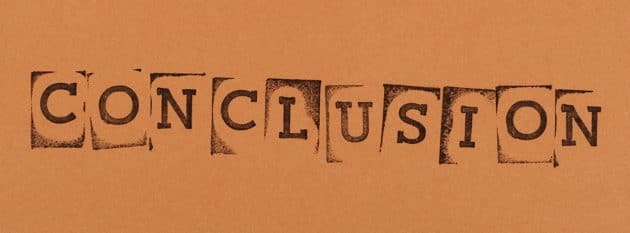
Las formas que hemos discutido en esta publicación ayudarán a reducir los archivos MP3. Concluye nuestra guía sobre cómo recortar archivos MP3 con los cinco mejores métodos. Una de las formas lo ayudará a cortar audio en múltiples clips con un solo clic.
